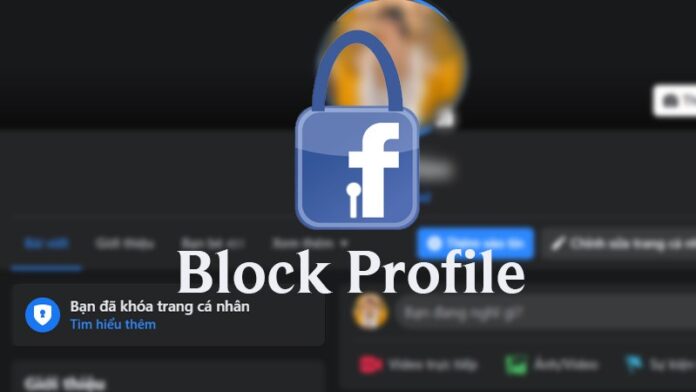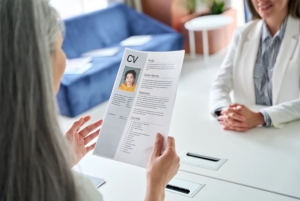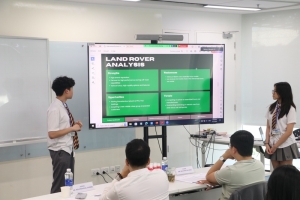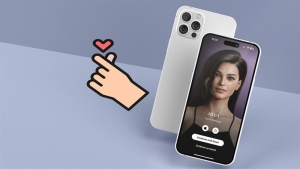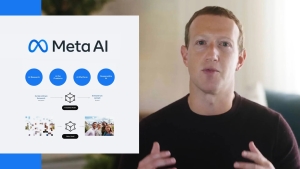Vì sao cần tạo khoá bảo vệ Facebook cá nhân?
Như đã nói ở trên, việc tạo khoá bảo vệ Facebook (Block profile Facebook) sẽ giúp bạn gia tăng bảo mật cho tài khoản Facebook của mình, cụ thể như sau:
- Người lạ không thể xem nhật ký, thông tin profile của bạn trừ bạn bè.
- Không ai có thể chụp màn hình trang cá nhân của bạn.
- Người không phải bạn bè chỉ thấy avatar và 5 thông tin chính trong mục information của các bạn.
- Những bài viết chia sẻ trước đây của bạn ở chế độ Công khai cũng chuyển sang chế độ Bạn bè(trong cài đặt).
- Vẫn có thể sử dụng Facebook như bình thường.
Tuy nhiên, vì đây là hành động kiểm soát chặt chẽ tài khoản Facebook của bạn, nên cũng sẽ khu hẹp phạm vi chia sẻ bài viết của bạn. Sau khi tạo khoá bảo vệ Facebook, bạn không thể chia sẻ công khai mà chỉ có ai nằm trong danh sách bạn bè mới có thể đọc được các bài viết trên trang cá nhân của bạn.
Hướng dẫn cách tạo khoá bảo vệ Facebook 2021
Để tạo khoá bảo vệ trang cá nhân Facebook, hiện có 2 cách. Bạn có thể áp dụng 1 trong 2 cách theo hướng dẫn dưới đây.
Cách 1: Thiết lập lại cài đặt quyền riêng tư Facebook
Cách này bạn sẽ thực hiện trực tiếp trên tài khoản Facebook của mình theo các bước sau:
- Bước 1: Bạn vào Facebook chọn Cài đặt quyền riêng tư => vào Ngôn ngữ.
- Bước 2: Bạn tìm và chọn ngôn ngữ မြန်မာဘာသာ.
- Bước 3: Sau đó bạn vào lại trang cá nhân của mình chọn vào dấu 3 chấm.
- Bước 4: Rồi bạn nhấp vào biểu tượng cái Khiên, đây là mục khóa bảo vệ trang cá nhân.
- Bước 5: Bạn chọn tiếp ô xanh dương dưới cùng.
- Bước 6: Cuối cùng bạn nhấn tiếp vào ô xanh dương là bạn đã hoàn thành block profile.
- Bước 7: Bây giờ bạn đổi về ngôn ngữ tiếng Việt và trang cá nhân Facebook của bạn sẽ được khóa bảo vệ thành công.
Cách 2: Khóa bảo vệ trang cá nhân Facebook bằng VPN
Phần 1: Tải ứng dụng VPN về máy tính
- Bước 1: Bạn hãy tải ứng dụng Panda VPN về điện thoại => Mở ứng dụng và Bật kết nối.
- Bước 2: nhấn OK để cho phép ứng dụng kết nối.
- Bước 3: Nhấn vào mục lựa chọn IP quốc gia.
- Bước 4: Chọn Ấn Độ(India) và chọn 1 trong 2 khu vực.
- Bước 5: Nhấn vào Free use sau đó bạn cần coi hết quảng cáo để fake IP thành công.
Phần 2: Bật khóa trang cá nhân Facebook
Sau khi đã fake IP sang Ấn Độ thì bạn thực hiện như sau:
Bước 1: Bạn vào Facebook chọn Cài đặt quyền riêng tư và chọn mục Cài đặt (Setting).
Bước 2: Ở mục Quyền riêng tư bạn nhấn vào Khóa bảo vệ trang cá nhân.
Bước 3: Sau đó bạn hãy chọn Khóa trang cá nhân.
Bước 4: Nhấn OK là xong.
Cách mở khóa bảo vệ Facebook
Trong trường hợp bạn không muốn tạo khoá bảo vệ trang Facebook cá nhân nữa, bạn có thể mở khoá Facebook lại theo các bước sau:
Bước 1: Bạn vào facebook chọn cài đặt quyền riêng tư và chọn mục Cài đặt (Setting).
Bước 2: Ở mục Quyền riêng tư bạn nhấn vào Khóa bảo vệ trang cá nhân.
Bước 3: Sau đó bạn hãy chọn Mở khóa.
Bước 4: Chọn Mở khóa trang cá nhân.
Bước 5: Nhấn OK la xong.
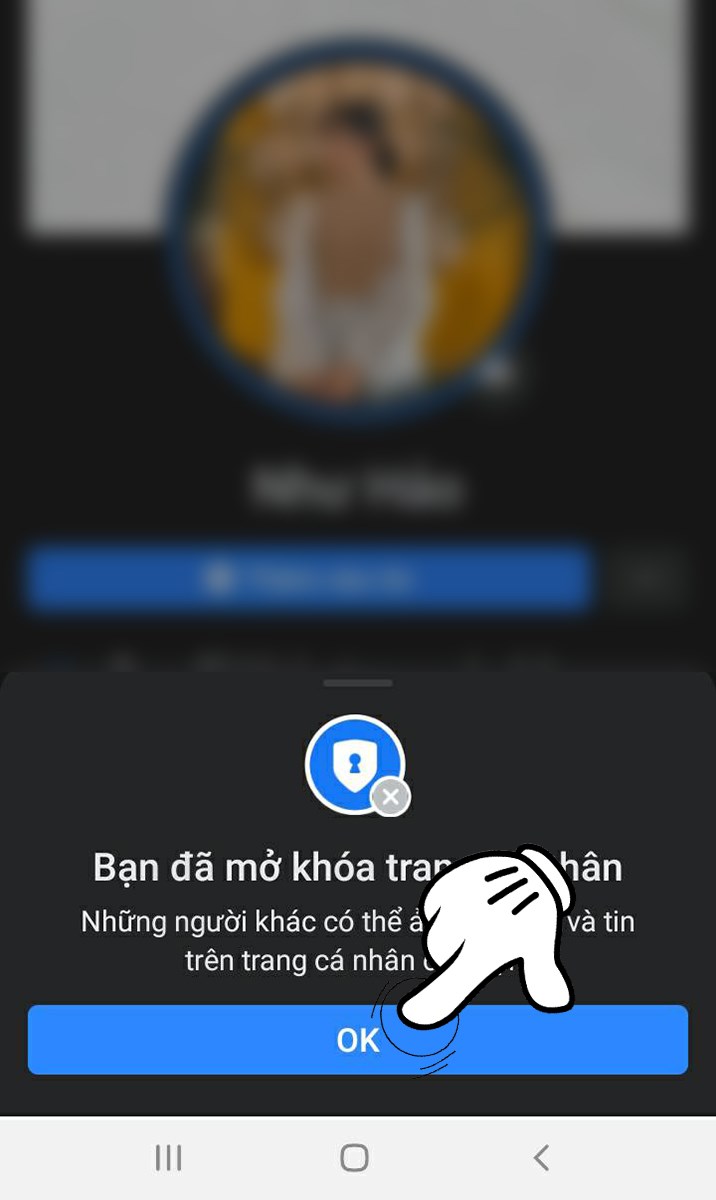
Trên là hướng dẫn cách tạo khoá bảo vệ trang cá nhân Facebook 2021 mới nhất, giúp bạn tăng bảo mật cho tài khoản Facebook của mình để yên tâm đi "chém gió" trên mạng xã hội này. Đồng thời, đây cũng là cách hiệu quả để ngăn chặn những kẻ "soi mói" khi cần thiết.
Chúc bạn thành công.
Bài viết được tham khảo từ Blog TechZero và Thế Giới Di Động.